
Auslogics Disk Defrag je bezplatný program na defragmentáciu pevných diskov a optimalizáciu miesta na disku. V dôsledku toho sa zvyšuje rýchlosť operačného systému Windows, defragmentátor vylepšuje a optimalizuje systém.
Vysoký počet fragmentovaných súborov na disku negatívne ovplyvňuje rýchlosť systému, pretože fragmentácia zvyšuje čas prístupu k údajom. Špecializovaný program - defragmentátor presúva fragmenty súborov na jedno miesto, optimalizuje systém súborov.
obsah:- Rozhranie Auslogics Disk Defrag
- Nastavenia defragmentácie disku Auslogics
- Defragmentácia defragmentácie disku Auslogics
- Defragmentovať súbory a priečinky v Auslogics Disk Defrag
- Závery článku
Auslogics Disk Defrag vykonáva potrebné akcie: prenáša systémové súbory do rýchlejšej časti disku, kombinuje nepridelené miesto na disku do jedného priestoru, aby sa zabránilo fragmentácii atď..
Auslogics Disk Defrag je k dispozícii v dvoch verziách: bezplatná Auslogics Disk Defrag Free a platená Auslogics Disk Defrag Pro, ktorá má výkonnejšie funkcie. V tomto článku zvážime použitie bezplatnej verzie programu vo vašom počítači - Auslogics Disk Defrag Free.
Kľúčové vlastnosti programu Auslogics Disk Defrag:
- rýchla defragmentácia;
- optimalizácia miesta na disku;
- podpora optimalizácie jednotiek SSD;
- Defragmentujte priečinky a súbory
- použitie režimu kompatibility VSS;
- automatická a autonómna defragmentácia;
- plánovaná defragmentácia;
- ľahko ovládateľný program;
- podrobné správy o programe.
Program Auslogics Disk Defrag si môžete stiahnuť z oficiálnej webovej stránky austrálskej spoločnosti Auslogics, známeho výrobcu softvéru, ktorý vyrába programy: Auslogics BoostSpeed, Auslogics Registry Cleaner, Auslogics Duplicate File Finder, Auslogics Browser Care.
Stiahnite si Auslogics Disk DefragUpozorňujeme, že počas inštalácie programu Auslogics Disk Defrag na počítač sa na inštaláciu ponúkne program Auslogics BoostSpeed (platený) a ďalší cudzí softvér. Vyberte vlastnú inštaláciu alebo použite program Unchecky, ktorý odstráni čiary a zablokuje inštaláciu nepotrebných programov.
Program Auslogics Disk Defrag funguje v ruštine v operačnom systéme Windows.
Rozhranie Auslogics Disk Defrag
Po spustení programu sa otvorí hlavné okno Auslogics Disk Defrag. V hornej časti okna sa nachádza lišta s ponukou na správu programu. Nasleduje zoznam jednotiek v tomto počítači.
Hlavnou časťou okna je grafické zobrazenie štruktúry vybraného disku. Tu sa zobrazí stav disku: umiestnenie nefragmentovaných a fragmentovaných súborov, ako aj ich pohyb počas defragmentácie pevného disku..
V dolnej časti hlavného okna programu sa zobrazujú informácie o programe a stave jednotiek.
V spodnej časti ľavého stĺpca sú tlačidlá na volanie niektorých funkcií programu Auslogics Disk Defrag: zoznam diskov, plánovaná defragmentácia, defragmentácia offline, optimalizácia SSD.
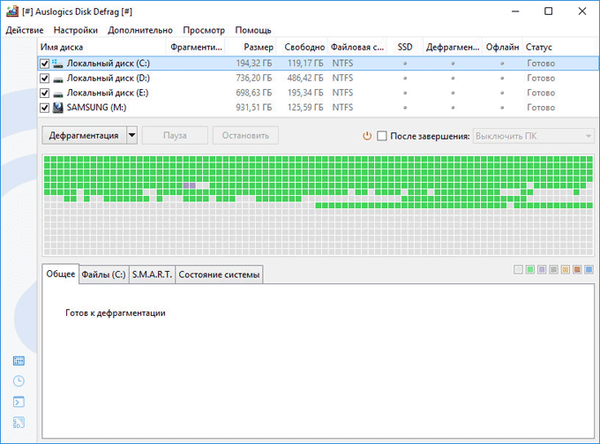
Nastavenia defragmentácie disku Auslogics
Prejdite do ponuky „Nastavenia“ a potom kliknite na „Nastavenia programu ...“.
V nastaveniach programu Auslogics Disk Defrag môžete zmeniť prevádzkové parametre aplikácie: povoliť podporu diskov SSD (za predpokladu, že takéto disky sú v počítači), konfigurovať pracovné algoritmy, zapnúť alebo vypnúť integráciu v kontextovej ponuke Prieskumníka, nakonfigurovať vzhľad klastrových máp, nakonfigurovať funkcie čistenia diskov , pridajte súbory a priečinky k výnimkám, vyberte jazyk pre prácu v programe.
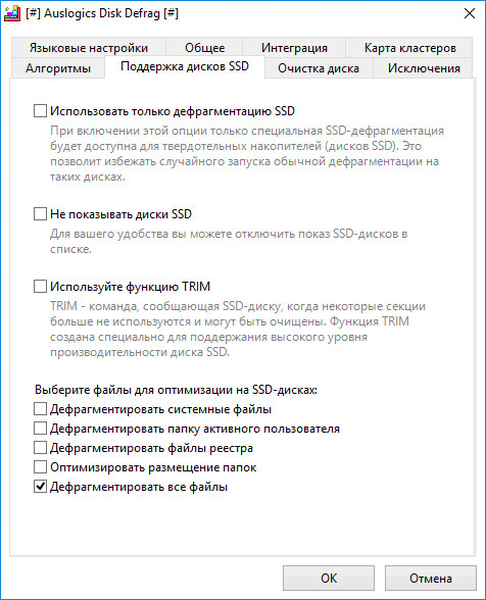
Auslogics Disk Defrag má Plánovač na spustenie automatickej alebo offline defragmentácie.
Vyberte položku „Plánovač“ v ponuke „Nastavenia“ av okne, ktoré sa otvorí, nakonfigurujte potrebné parametre činnosti programu. Pre prístup k špecifickým parametrom použite tlačidlá umiestnené v ľavom dolnom rohu programového okna.
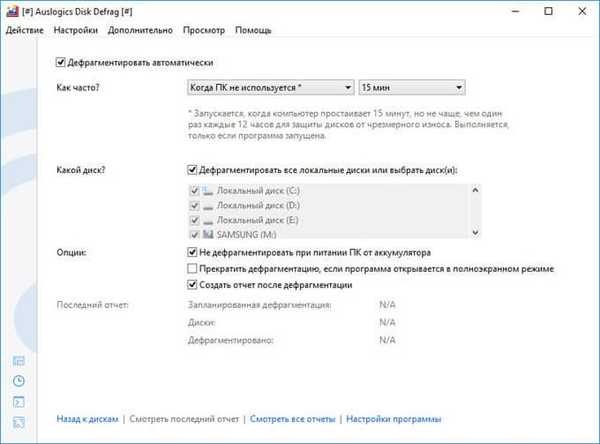
Po kliknutí na ponuku „Akcia“ sa v kontextovom menu vykonajú potrebné akcie v programe:
- Analyzovať vybraté - prehľadajte vybrané miestne jednotky.
- Defragment selected - defragmentácia vybraného disku.
- Optimalizácia SSD (špeciálny algoritmus) - Optimalizácia jednotky SSD.
- Defragmentácia a optimalizácia (pomalé, odporúčané raz týždenne) - režim hlbokej defragmentácie.
- Rýchla defragmentácia (bez analýzy) - režim rýchlej defragmentácie.
- Pokročilý - režim na vykonávanie ďalších operácií: defragmentácia súboru alebo priečinka, začiarknutie vybraté, začiarknutie a oprava vybranej.
- Exit - ukončenie programu.
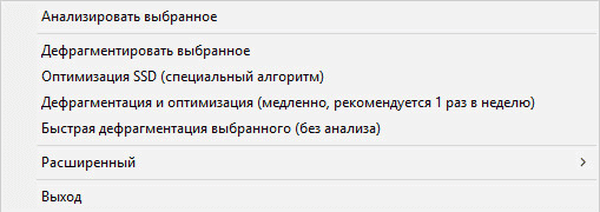
Defragmentácia defragmentácie disku Auslogics
V hlavnom okne programu Auslogics Disk Defrag vyberte pre defragmentáciu lokálne disky. V predvolenom nastavení sú vybraté všetky jednotky pripojené k počítaču.
Môže vás zaujímať aj:- Auslogics Registry Cleaner na čistenie registra Windows
- Auslogics Duplicate File Finder - vyhľadajte a odstráňte duplicitné súbory
- Auslogics Browser Care - starostlivosť a údržba prehliadača
Po kliknutí na trojuholník na tlačidle „Defragmentácia“ sa otvorí kontextové menu, v ktorom sa ponúka výber možností defragmentácie:
- Analýza - kontrola stavu miestnych diskov na fragmentované údaje.
- Defragmentácia - pravidelná defragmentácia.
- Optimalizácia SSD (špeciálny algoritmus) - potrebné pre počítače s jednotkou SSD.
- Defragmentácia a optimalizácia (pomalá, odporúča sa raz týždenne) - najúplnejšia defragmentácia a optimalizácia počítača.
- Rýchla defragmentácia (bez analýzy) - rýchla defragmentácia pomocou špeciálnych algoritmov.
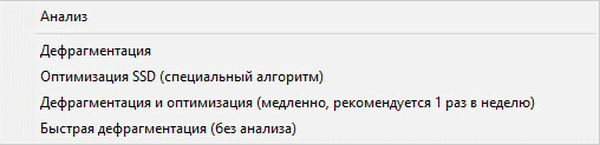
Po výbere položky „Analýza“ môžete začať analýzu všetkých diskov alebo konkrétneho lokálneho disku, aby ste zistili úroveň fragmentácie súborov na diskoch..
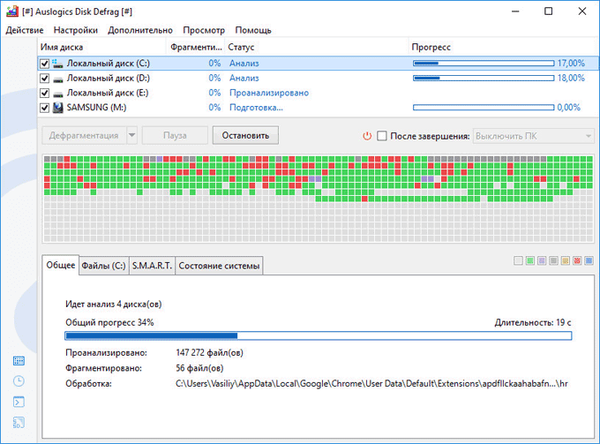
Po dokončení kontroly sa percento detekovaných fragmentovaných súborov zobrazí oproti každému miestnemu disku. Vybratý lokálny disk sa jasne zobrazí v okne programu..
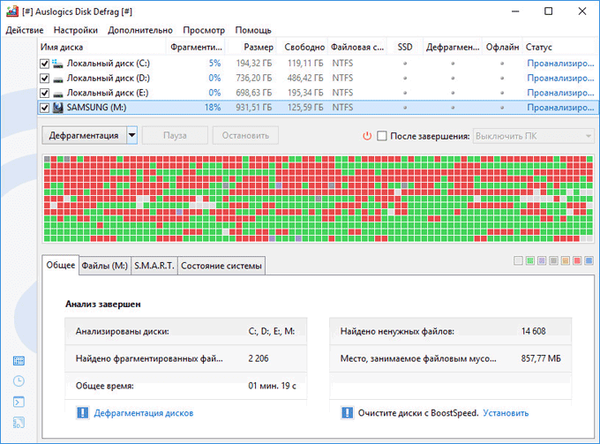
Ak chcete spustiť defragmentáciu, vyberte miestny disk, na ktorom chcete optimalizovať, a potom spustite proces defragmentácie (rýchly, normálny, pomalý).
Proces defragmentácie bude nejaký čas trvať. Ak má počítač veľa fragmentovaných súborov, bude sa tento proces ťahať po dlhú dobu. Defragmentácia môže byť pozastavená alebo zastavená.

Po dokončení prenosu fragmentovaných súborov na disk sa v okne programu zobrazí správa, že defragmentácia pevného disku je dokončená..
Defragmentovať súbory a priečinky v Auslogics Disk Defrag
Ak chcete defragmentovať jednotlivé súbory alebo priečinky, prejdite do ponuky „Akcia“. Ďalej vyberte položku kontextovej ponuky „Rozšírené“ a potom vyberte možnosť „Defragmentovať súbor ...“ alebo „Defragmentovať priečinok ...“.
V okne, ktoré sa otvorí, vyberte a pridajte do programu potrebné údaje na vykonanie defragmentácie v programe Auslogics Disk Defrag..
Závery článku
Freeware program Auslogics Disk Defrag sa používa na defragmentáciu počítačových diskov. Výsledkom programu je optimalizácia stavu pevných diskov, zvýšenie rýchlosti počítača.
Súvisiace publikácie:- IObit Smart Defrag na defragmentáciu pevného disku
- Najlepšie odinštalovače - programy na odstránenie softvéru
- AOMEI Backupper - zálohovanie a obnovenie dát
- Defraggler - bezplatný defragmentátor disku
- PrivaZer - pokročilé čistenie a optimalizácia vášho počítača











